Android 6 - ¿Qué hay de nuevo??

- 2603
- 32
- Sra. Inés Vázquez
Hace una semana, los primeros propietarios de teléfonos inteligentes y tabletas comenzaron a recibir una actualización de Android 6 Marshmallow, también lo recibí y me apuré para compartir algunas capacidades nuevas de este sistema operativo, además, pronto debería llegar a muchos nuevos Sony, LG, HTC. y dispositivos Motorola. Las impresiones de los usuarios según la versión anterior no fueron las mejores. Veamos qué reseñas sobre Android 6 será después de actualizar.
Observo que la interfaz de Android 6 no ha cambiado para un usuario simple, y simplemente no puede ver ninguna función nueva. Pero lo son y con una alta probabilidad pueden interesarle, ya que le permiten hacer que algunas cosas sean más convenientes.
Built -in File Manager
En el nuevo Android, finalmente, apareció un administrador de archivos Built -in (estamos hablando de Pure Android 6, muchos fabricantes predeterminan su administrador de archivos y, por lo tanto, para estas marcas, la innovación puede ser irrelevante).
Para abrir el Administrador de archivos, vaya a la configuración (extraiga las notificaciones en la parte superior, luego nuevamente, y haciendo clic en el icono de Gearshole), vaya a las "Unidades de almacenamiento y USB", y en la parte inferior, seleccione "Abrir" ".
Se abrirá el contenido del archivo de archivo o la tableta: puede ver las carpetas y su contenido, copiar archivos y carpetas a otro lugar, compartir el archivo seleccionado (después de elegirlo con una prensa larga). Esto no quiere decir que las funciones del Administrador de archivos Built -in sean impresionantes, pero su presencia es buena.

Sintonizador de interfaz de usuario del sistema
Esta función está oculta de forma predeterminada, pero muy interesante. Usando el sintonizador de interfaz de usuario del sistema, puede configurar qué iconos se muestran en el panel de acceso rápido, que se abre si extrae la parte superior de la pantalla dos veces, así como los iconos de notificación.
Para habilitar el sintonizador de interfaz de usuario del sistema, vaya al área de insignias de acceso rápido y luego presione y mantenga presionado el icono de engranaje durante varios segundos. Después de que lo suelte, la configuración se abrirá con el mensaje de que se incluyó la función de sintonizador de interfaz de usuario del sistema (el elemento correspondiente aparecerá en el menú Configuración, en la parte inferior).

Ahora puede configurar las siguientes cosas:
- Lista de botones de acceso rápido.
- Habilitar y deshabilitar el reflejo de los iconos en el campo de las notificaciones.
- Habilite la visualización de la carga de la batería en el campo de notificaciones.
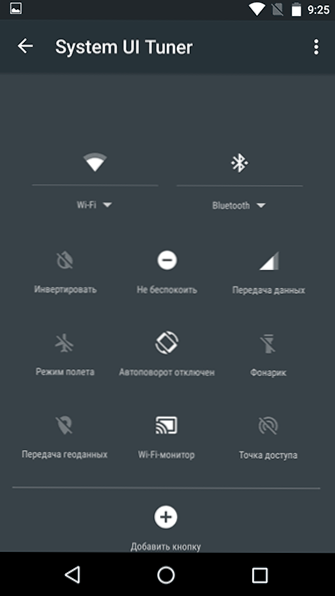
También existe la posibilidad de activar el modo de demostración de Android 6, que elimina todas las insignias del campo de notificaciones, y muestra solo un tiempo falso, una señal de Wi-Fi completa y una carga completa de la batería.
Permisos individuales para solicitudes
Para cada aplicación, ahora puede establecer permisos individuales. Es decir, incluso si alguna aplicación de Android requiere acceso a SMS, se puede deshabilitar (sin embargo, debe entenderse que la desconexión de cualquier clave para el funcionamiento de los permisos puede conducir a la aplicación que la aplicación dejará de funcionar).
Para hacer esto, vaya a la configuración: aplicaciones, seleccione la aplicación que le interese y presione los "Permisos", luego apague aquellos que no desea dar la aplicación.
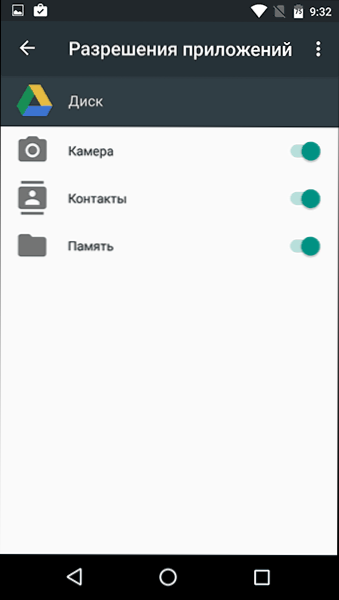
Por cierto, en la configuración de la aplicación también puede deshabilitar las notificaciones (de lo contrario, algunos están atormentados por las notificaciones constantes de varios juegos).
Bloqueo inteligente para contraseñas
Android 6 apareció y, por defecto, la función de guardar las contraseñas automáticas en la cuenta de Google (no solo del navegador, sino también de las aplicaciones). Para algunos, la función puede ser conveniente (al final, el acceso a todas sus contraseñas se puede obtener utilizando solo la cuenta de Google, T.mi. Se convierte en un administrador de contraseñas). Y alguien puede causar episodios de paranoia; en este caso, la función se puede desactivar.
Para apagar, vaya al punto de configuración "Configuración de Google", y luego, en la sección "Servicios", seleccione "Bloqueo inteligente para contraseñas". Aquí puede ver contraseñas ya guardadas, apagar la función y también apagar la entrada automática utilizando contraseñas guardadas.

Configuración de las reglas para el modo "No molestar"
El modo de funcionamiento silencioso del teléfono apareció en Android 5, y en la sexta versión recibió su desarrollo. Ahora, cuando enciende la función "No moleste", puede establecer el tiempo de funcionamiento del modo, configurar cómo funcionará y, además, si va a la configuración del modo, puede establecer las reglas para su trabajo.
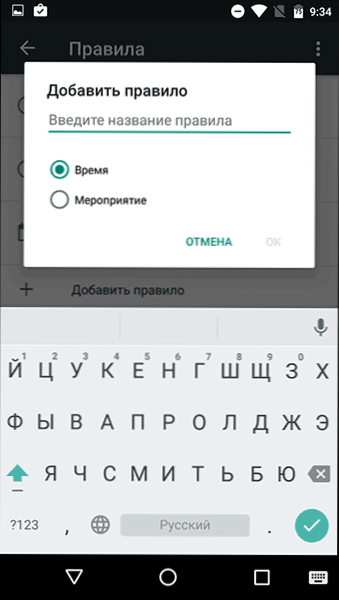
En las reglas, puede establecer el tiempo para activar automáticamente el modo sin sonido (por ejemplo, por la noche) o establecer la inclusión del modo "No molestar" cuando los calendarios de Gogle están en curso (puede elegir un calendario específico).
Instalación de aplicaciones por defecto
Android Marshmallow ha conservado todas las formas antiguas de nombrar solicitudes de forma predeterminada para abrir ciertas cosas, y al mismo tiempo apareció una nueva y más simple manera para esto.
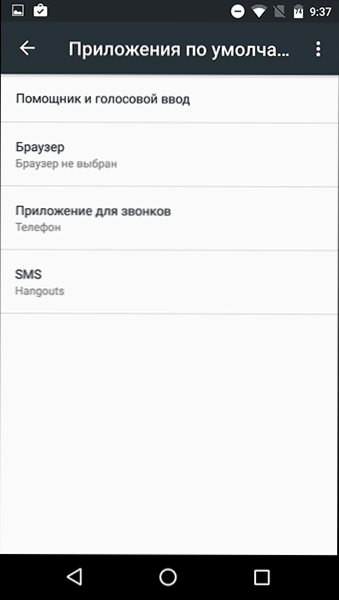
Si va a la configuración: aplicaciones, y allí hará clic en el icono de engranajes y seleccionará el elemento de "aplicación predeterminada", verá qué se entiende.
Ahora de barril
Otra función anunciada en Android 6, ahora en Tap. Su esencia se reduce al hecho de que si está en alguna aplicación (por ejemplo, un navegador), presione y mantenga presionado el botón "Inicio", los consejos ahora relacionados con Google asociados con el contenido de la ventana de la aplicación activa.
Desafortunadamente, no pude probar la función: no funciona. Supongo que la función aún no ha llegado a Rusia (y posiblemente la razón es otra).
información adicional
También hubo información de que una función experimental ha aparecido en Android 6, que permite algunas aplicaciones activas en una pantalla. Es decir, hay una oportunidad para incluir multitarea completa. Sin embargo, en este momento, esto requiere acceso a la raíz y algunas manipulaciones con archivos del sistema, por lo tanto, en el marco de este artículo no describiré la oportunidad, no excluyo que pronto la función de una interfaz de punto múltiple estará disponible por por defecto.
Si te perdiste algo, comparte tus observaciones. De todos modos, como te gusta Android 6 Marshmallow, las revisiones estaban maduras (según Android 5, no fueron los mejores)?

